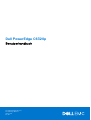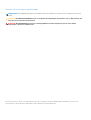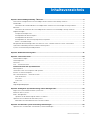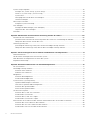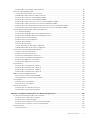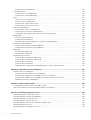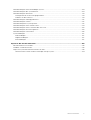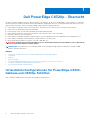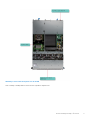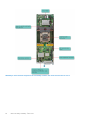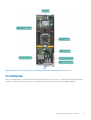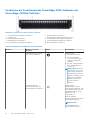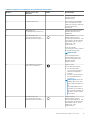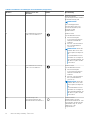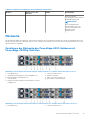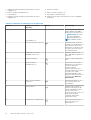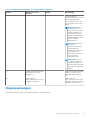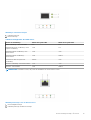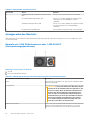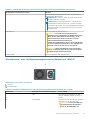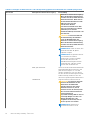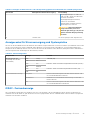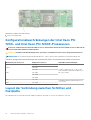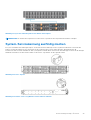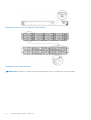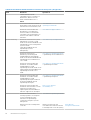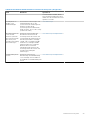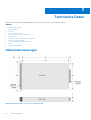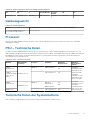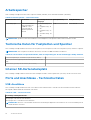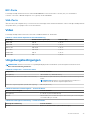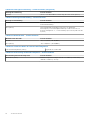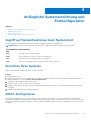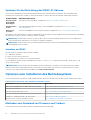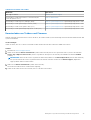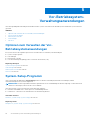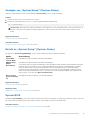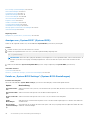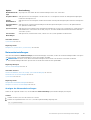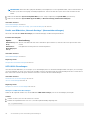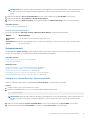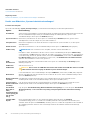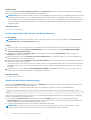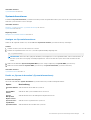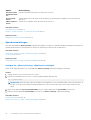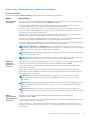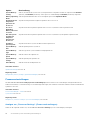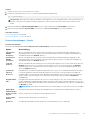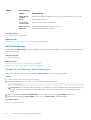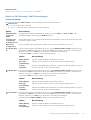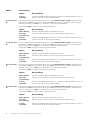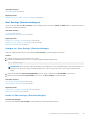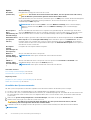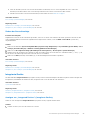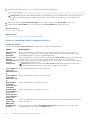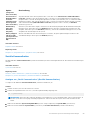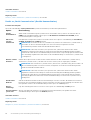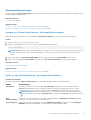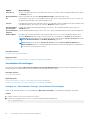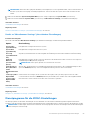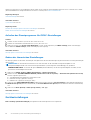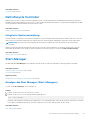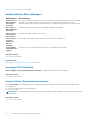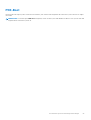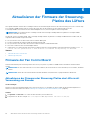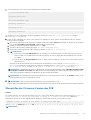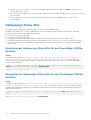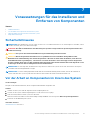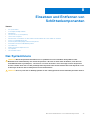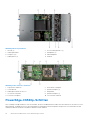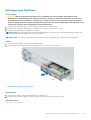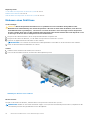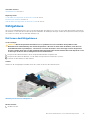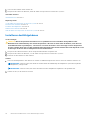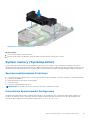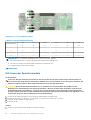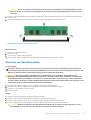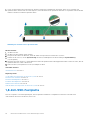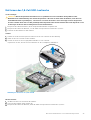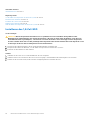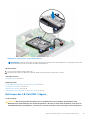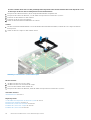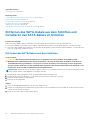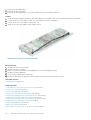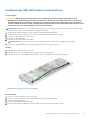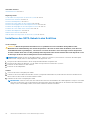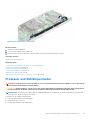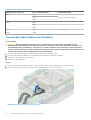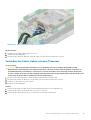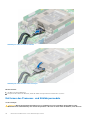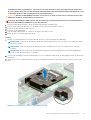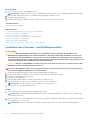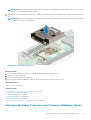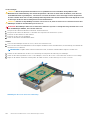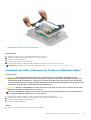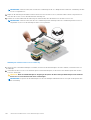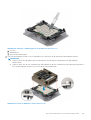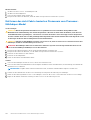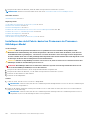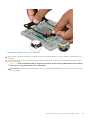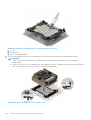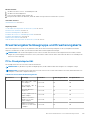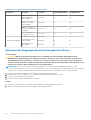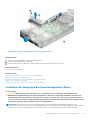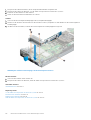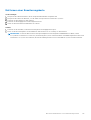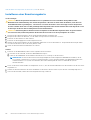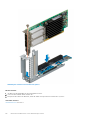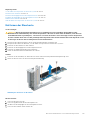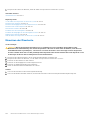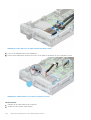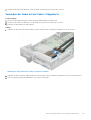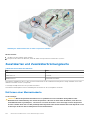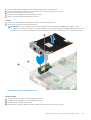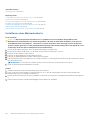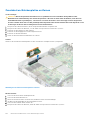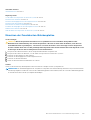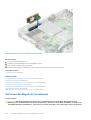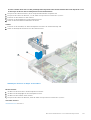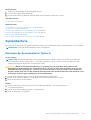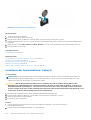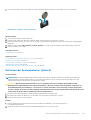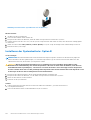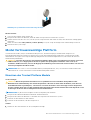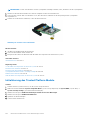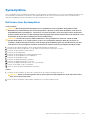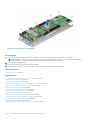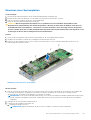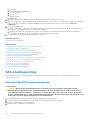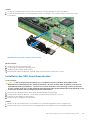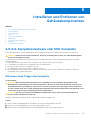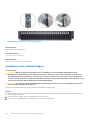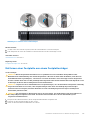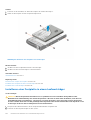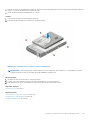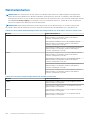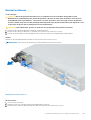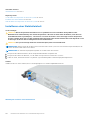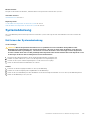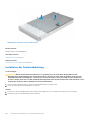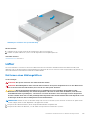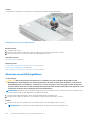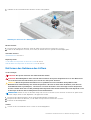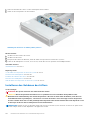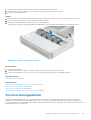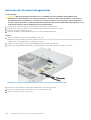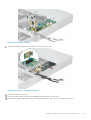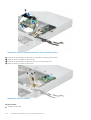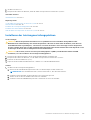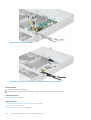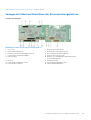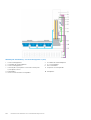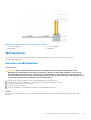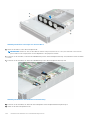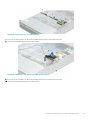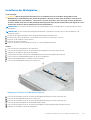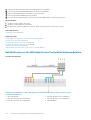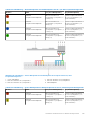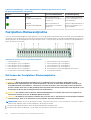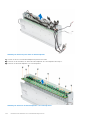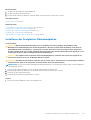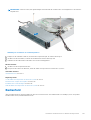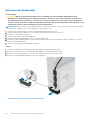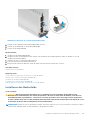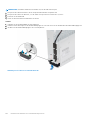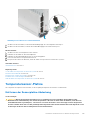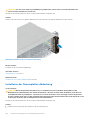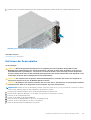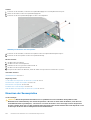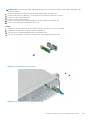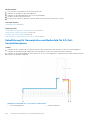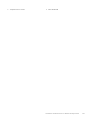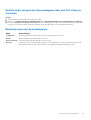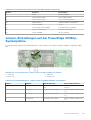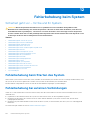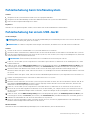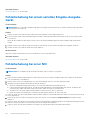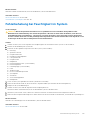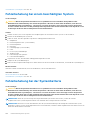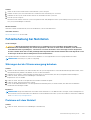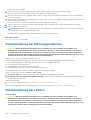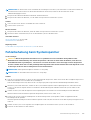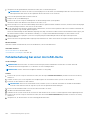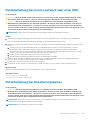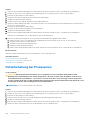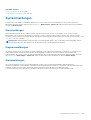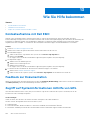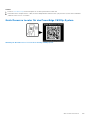Dell PowerEdge C6320p Bedienungsanleitung
- Typ
- Bedienungsanleitung

Dell PowerEdge C6320p
Benutzerhandbuch
Vorschriftenmodell: B08S Series
Vorschriftentyp: B08S004
October 2020
Rev. A03

Hinweise, Vorsichtshinweise und Warnungen
ANMERKUNG: Eine ANMERKUNG macht auf wichtige Informationen aufmerksam, mit denen Sie Ihr Produkt besser einsetzen
können.
VORSICHT: Ein VORSICHTSHINWEIS warnt vor möglichen Beschädigungen der Hardware oder vor Datenverlust und
zeigt, wie diese vermieden werden können.
WARNUNG: Mit WARNUNG wird auf eine potenziell gefährliche Situation hingewiesen, die zu Sachschäden,
Verletzungen oder zum Tod führen kann.
© 2017 bis 2018 Dell Inc. oder ihre Tochtergesellschaften. Alle Rechte vorbehalten. Dell, EMC und andere Marken sind Marken von Dell Inc. oder
entsprechenden Tochtergesellschaften. Andere Marken können Marken ihrer jeweiligen Inhaber sein.

Kapitel 1: Dell PowerEdge C6320p - Übersicht...................................................................................8
Unterstützte Konfigurationen für PowerEdge-C6300-Gehäuse und C6320p-Schlitten............................................ 8
Frontblende............................................................................................................................................................................11
Funktionen der Frontblende des PowerEdge-6300-Gehäuses mit PowerEdge-C6320p-Schlitten...................12
Rückseite...............................................................................................................................................................................15
Funktionen der Rückseite des PowerEdge-6300-Gehäuses mit PowerEdge-C6320p-Schlitten.......................15
Diagnoseanzeigen.................................................................................................................................................................17
Festplattenanzeigemuster.............................................................................................................................................18
Anzeigecodes der Netzwerkports................................................................................................................................18
Anzeigecodes des Netzteils......................................................................................................................................... 20
Anzeigecodes für Stromversorgung und Systemplatine.......................................................................................... 23
iDRAC- Zustandsanzeige..............................................................................................................................................23
Konfigurationsbeschränkungen der Intel Xeon Phi 72XX- und Intel Xeon Phi 72XXF-Prozessoren........................24
Layout der Verbindung zwischen Schlitten und Festplatte........................................................................................... 24
System-Servicekennung ausfindig machen.....................................................................................................................25
Kapitel 2: Dokumentationsangebot................................................................................................. 27
Kapitel 3: Technische Daten...........................................................................................................30
Gehäuseabmessungen........................................................................................................................................................30
Gehäusegewicht...................................................................................................................................................................31
Prozessor.............................................................................................................................................................................. 31
PSU – Technische Daten....................................................................................................................................................31
Technische Daten der Systembatterie ......................................................................................................................31
Arbeitsspeicher ................................................................................................................................................................... 32
Technische Daten für Festplatten und Speicher.............................................................................................................32
Interner SD-Kartensteckplatz............................................................................................................................................32
Ports und Anschlüsse - Technische Daten...................................................................................................................... 32
USB-Anschlüsse............................................................................................................................................................ 32
NIC-Ports........................................................................................................................................................................33
VGA-Ports...................................................................................................................................................................... 33
Video..................................................................................................................................................................................... 33
Umgebungsbedingungen....................................................................................................................................................33
Kapitel 4: Anfängliche Systemeinrichtung und Erstkonfiguration...................................................... 35
Zugriff auf Systemfunktionen beim Systemstart............................................................................................................35
Einrichten Ihres Systems....................................................................................................................................................35
iDRAC-Konfiguration...........................................................................................................................................................35
Optionen für die Einrichtung der iDRAC-IP-Adresse................................................................................................ 36
Optionen zum Installieren des Betriebssystems..............................................................................................................36
Methoden zum Download von Firmware und Treibern............................................................................................ 36
Kapitel 5: Vor-Betriebssystem-Verwaltungsanwendungen................................................................38
Optionen zum Verwalten der Vor-Betriebssystemanwendungen.................................................................................38
Inhaltsverzeichnis
Inhaltsverzeichnis 3

System-Setup-Programm..................................................................................................................................................38
Anzeigen von „System Setup“ (System-Setup)....................................................................................................... 39
Details zu „System Setup“ (System-Setup)..............................................................................................................39
System BIOS.................................................................................................................................................................. 39
Dienstprogramm für die iDRAC-Einstellungen...........................................................................................................63
Geräteeinstellungen.......................................................................................................................................................64
Dell Lifecycle Controller......................................................................................................................................................65
Integrierte Systemverwaltung..................................................................................................................................... 65
Start-Manager.....................................................................................................................................................................65
Anzeigen des Boot Manager (Start-Managers)........................................................................................................65
Hauptmenü des Start-Managers.................................................................................................................................66
PXE-Boot..............................................................................................................................................................................67
Kapitel 6: Aktualisieren der Firmware der Steuerung-Platine des Lüfters........................................... 68
Firmware der Fan Control Board.......................................................................................................................................68
Aktualisieren der Firmware der Steuerung-Platine des Lüfters mit Verwendung von Racadm..........................68
Überprüfen der Firmware-Version des FCB.............................................................................................................. 69
Gehäusetyp-Sticky-Bits......................................................................................................................................................70
Einstellung der Gehäusetyp-Sticky-Bits für den PowerEdge-C6320p-Schlitten................................................. 70
Überprüfen der Gehäusetyp-Sticky-Bits für den PowerEdge-C6320p-Schlitten................................................ 70
Kapitel 7: Voraussetzungen für das Installieren und Entfernen von Komponenten................................71
Sicherheitshinweise..............................................................................................................................................................71
Vor der Arbeit an Komponenten im Innern des System.................................................................................................. 71
Nach der Arbeit an Komponenten im Innern des System.............................................................................................. 72
Empfohlene Werkzeuge......................................................................................................................................................72
Kapitel 8: Einsetzen und Entfernen von Schlittenkomponenten......................................................... 73
Das Systeminnere................................................................................................................................................................73
PowerEdge-C6320p-Schlitten.......................................................................................................................................... 74
Entfernen eines Schlittens .......................................................................................................................................... 75
Einbauen eines Schlittens ............................................................................................................................................76
Kühlgehäuse......................................................................................................................................................................... 77
Entfernen desKühlgehäuses ........................................................................................................................................77
Installieren desKühlgehäuses .......................................................................................................................................78
System memory (Systemspeicher)...................................................................................................................................79
Speichermodulsteckplatz-Funktionen ........................................................................................................................79
Unterstützte Speichermodul-Konfiguration ..............................................................................................................79
Entfernen der Speichermodule ...................................................................................................................................80
Einsetzen der Speichermodule..................................................................................................................................... 81
1,8-Zoll-SSD-Festplatte...................................................................................................................................................... 82
Entfernen des 1,8-Zoll-SSD-Laufwerks...................................................................................................................... 83
Installieren des 1,8-Zoll-SSD.........................................................................................................................................84
Entfernen des 1,8-Zoll-SSD-Trägers...........................................................................................................................85
Installieren des 1,8-Zoll-SSD-Trägers.......................................................................................................................... 87
Entfernen des SATA-Kabels aus dem Schlitten und Installieren des SATA-Kabels im Schlitten..............................88
Entfernen des SATA-Kabels aus dem Schlitten........................................................................................................ 88
Entfernen der SSD-SATA-Kabel aus dem Schlitten................................................................................................. 89
Installieren des SSD-SATA-Kabels in den Schlitten...................................................................................................91
4
Inhaltsverzeichnis
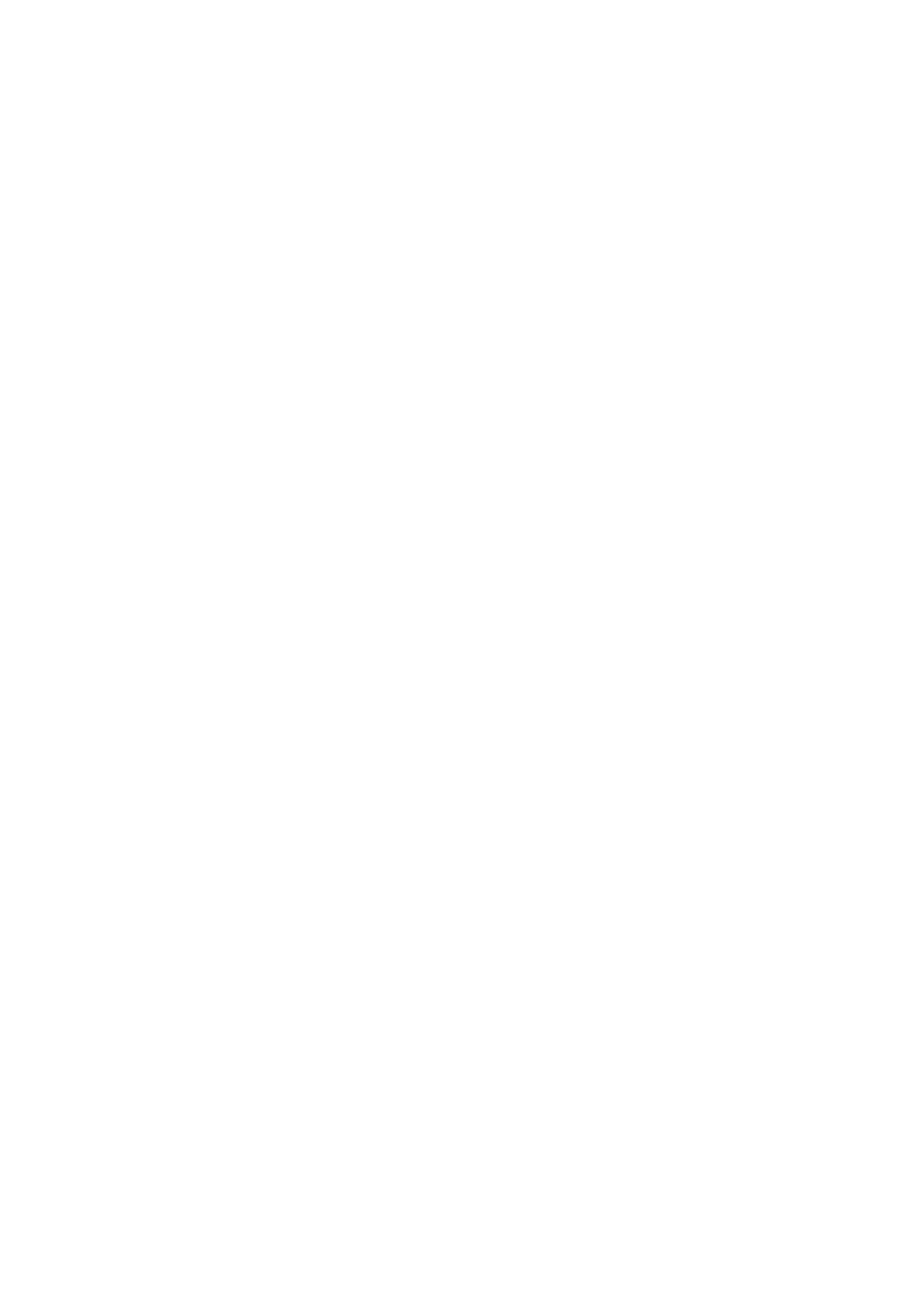
Installieren des SATA-Kabels in den Schlitten........................................................................................................... 92
Prozessor und Kühlkörpermodul........................................................................................................................................93
Trennen des Fabric-Kabels vom Prozessor............................................................................................................... 94
Verbinden des Fabric-Kabels mit dem Prozessor..................................................................................................... 95
Entfernen des Prozessor- und Kühlkörpermoduls.................................................................................................... 96
Installieren des Prozessor- und Kühlkörpermoduls................................................................................................... 98
Entfernen des Fabric-Prozessors vom Prozessor-Kühlkörper-Modul................................................................... 99
Installieren des Fabric-Prozessors im Prozessor-Kühlkörper-Modul..................................................................... 101
Entfernen des nicht Fabric-basierten Prozessors vom Prozessor-Kühlkörper-Modul....................................... 104
Installieren des nicht Fabric-basierten Prozessors im Prozessor-Kühlkörper-Modul..........................................106
Erweiterungskartenbaugruppe und Erweiterungskarte ...............................................................................................109
PCIe-Steckplatzpriorität ............................................................................................................................................ 109
Entfernen der Baugruppe des Erweiterungskarten-Risers......................................................................................110
Installieren der Baugruppe des Erweiterungskarten-Risers..................................................................................... 111
Entfernen einer Erweiterungskarte............................................................................................................................ 113
Installieren einer Erweiterungskarte........................................................................................................................... 116
Entfernen der Riserkarte..............................................................................................................................................119
Einsetzen der Riserkarte............................................................................................................................................. 120
Trennen der Kabel von der Fabric-Trägerkarte........................................................................................................ 121
Verbinden der Kabel mit der Fabric-Trägerkarte..................................................................................................... 123
Zusatzkarten und Zusatzüberbrückungskarte............................................................................................................... 124
Entfernen einer Mezzaninekarte................................................................................................................................124
Installieren einer Mezzaninekarte...............................................................................................................................126
Zusatzkarten-Brückenplatine entfernen ..................................................................................................................128
Einsetzen der Zusatzkarten-Brückenplatine............................................................................................................ 129
Entfernen des Bügels der Zusatzkarte......................................................................................................................130
Installieren des Bügels der Zusatzkarte.....................................................................................................................132
Systembatterie ..................................................................................................................................................................133
Entfernen der Systembatterie: Option A.................................................................................................................. 133
Installieren der Systembatterie: Option A................................................................................................................. 134
Entfernen der Systembatterie: Option B.................................................................................................................. 135
Installieren der Systembatterie: Option B................................................................................................................. 136
Modul Vertrauenswürdige Plattform...............................................................................................................................137
Einsetzen des Trusted Platform Module...................................................................................................................137
Initializierung des Trusted Platform Module............................................................................................................. 138
Systemplatine..................................................................................................................................................................... 139
Entfernen einer Systemplatine ..................................................................................................................................139
Einsetzen einer Systemplatine ................................................................................................................................... 141
SAS-Anschlussschutz........................................................................................................................................................142
Entfernen des SAS-Anschlussschutzes....................................................................................................................142
Installieren des SAS-Anschlussschutzes...................................................................................................................143
Kapitel 9: Installieren und Entfernen von Gehäusekomponenten...................................................... 145
2,5-Zoll-Festplattenlaufwerk oder SSD-Festplatte.......................................................................................................145
Entfernen eines Trägers der Festplatte.................................................................................................................... 145
Installieren eines Laufwerkträgers..............................................................................................................................146
Entfernen einer Festplatte aus einem Festplattenträger........................................................................................ 147
Installieren einer Festplatte in einem Laufwerkträger..............................................................................................148
Netzteileinheiten................................................................................................................................................................150
Netzteil entfernen.........................................................................................................................................................151
Inhaltsverzeichnis
5

Installieren einer Netzteileinheit..................................................................................................................................152
Systemabdeckung............................................................................................................................................................. 153
Entfernen der Systemabdeckung.............................................................................................................................. 153
Installieren der Systemabdeckung............................................................................................................................. 154
Lüfter...................................................................................................................................................................................155
Entfernen eines Kühlungslüfters................................................................................................................................155
Einsetzen eines Kühlungslüfters................................................................................................................................ 156
Entfernen des Gehäuses des Lüfters........................................................................................................................ 157
Installieren des Gehäuses des Lüfters....................................................................................................................... 158
Stromverteilungsplatinen..................................................................................................................................................159
Entfernen der Stromverteilungsplatines .................................................................................................................. 160
Installieren der Leistungsverteilungsplatinen............................................................................................................ 163
Verlegen der Kabel und Anschlüsse der Stromverteilungsplatinen .......................................................................167
Mittelplatinen......................................................................................................................................................................169
Entfernen von Mittelplatinen......................................................................................................................................169
Installieren der Mittelplatine........................................................................................................................................ 173
Kabelführung von der Mittelplatine zur Festplattenrückwandplatine .................................................................. 174
Festplatten-Rückwandplatine...........................................................................................................................................176
Entfernen der Festplatten-Rückwandplatine........................................................................................................... 176
Installieren der Festplatten-Rückwandplatine.......................................................................................................... 179
Bedienfeld............................................................................................................................................................................ 181
Entfernen des Bedienfelds..........................................................................................................................................182
Installieren des Bedienfelds.........................................................................................................................................183
Temperatursensor-Platine................................................................................................................................................ 185
Entfernen der Sensorplatine-Abdeckung..................................................................................................................185
Installieren der Sensorplatine-Abdeckung.................................................................................................................186
Entfernen der Sensorplatine ......................................................................................................................................187
Einsetzen der Sensorplatine ...................................................................................................................................... 188
Kabelführung für Sensorplatine und Bedienfeld für 2,5-Zoll-Festplattensystem................................................ 190
Kapitel 10: Verwenden der Systemdiagnose....................................................................................192
Integrierte Dell-Systemdiagnose......................................................................................................................................192
Einsatzbereich der integrierten Systemdiagnose.....................................................................................................192
Ausführen der integrierten Systemdiagnose vom Start-Manager.........................................................................192
Ausführen der integrierten Systemdiagnose über den Dell Lifecycle Controller..................................................193
Bedienelemente der Systemdiagnose........................................................................................................................193
Kapitel 11: Jumper und Anschlüsse ................................................................................................194
Systemplatinenanschlüsse beim PowerEdge C6320p.................................................................................................. 194
Jumper-Einstellungen auf der PowerEdge C6320p-Systemplatine............................................................................195
Kapitel 12: Fehlerbehebung beim System....................................................................................... 196
Fehlerbehebung beim Starten des System.................................................................................................................... 196
Fehlerbehebung bei externen Verbindungen..................................................................................................................196
Fehlerbehebung beim Grafiksubsystem..........................................................................................................................197
Fehlerbehebung bei einem USB-Gerät............................................................................................................................197
Fehlerbehebung bei einem seriellen Eingabe-Ausgabe-Gerät......................................................................................198
Fehlerbehebung bei einer NIC..........................................................................................................................................198
Fehlerbehebung bei Feuchtigkeit im System................................................................................................................. 199
6
Inhaltsverzeichnis

Fehlerbehebung bei einem beschädigten System........................................................................................................ 200
Fehlerbehebung bei der Systembatterie........................................................................................................................200
Fehlerbehebung bei Netzteilen........................................................................................................................................ 201
Störungen bei der Stromversorgung beheben.........................................................................................................201
Probleme mit dem Netzteil......................................................................................................................................... 201
Fehlerbehebung bei Kühlungsproblemen....................................................................................................................... 202
Fehlerbehebung bei Lüftern.............................................................................................................................................202
Fehlerbehebung beim Systemspeicher.......................................................................................................................... 203
Fehlerbehebung bei einer microSD-Karte......................................................................................................................204
Fehlerbehebung bei einem Laufwerk oder einer SSD.................................................................................................. 205
Fehlerbehebung bei Erweiterungskarten....................................................................................................................... 205
Fehlerbehebung bei Prozessoren....................................................................................................................................206
Systemmeldungen.............................................................................................................................................................207
Warnmeldungen...........................................................................................................................................................207
Diagnosemeldungen.................................................................................................................................................... 207
Alarmmeldungen.......................................................................................................................................................... 207
Kapitel 13: Wie Sie Hilfe bekommen.............................................................................................. 208
Kontaktaufnahme mit Dell EMC......................................................................................................................................208
Feedback zur Dokumentation..........................................................................................................................................208
Zugriff auf Systeminformationen mithilfe von QRL......................................................................................................208
Quick Resource Locator für das PowerEdge C6320p-System............................................................................ 209
Inhaltsverzeichnis
7

Dell PowerEdge C6320p - Übersicht
Das Dell PowerEdge C6300 ist ein extrem dicht bestücktes 2-HE-Gehäuse, das bis zu vier unabhängige 1-Sockel-Schlitten (1-S-Schlitten)
aufnehmen kann. Die Schlitten sind direkt an eine Rückwandplatine angebunden, die 24 2,5-Zoll-Festplattenlaufwerke und zwei Hot-Plug-
fähige Netzteile unterstützt. Jeder PowerEdge C6320p-Schlitten hat die folgenden Merkmale:
● Jeder Schlitten verfügt über einen Intel Xeon Phi 72XX- oder Intel Xeon Phi 72XXF-Prozessor mit 64, 68 oder 72 Kernen.
● Jeder Prozessor verfügt über einen 16-GB-MCDIMM
● Unterstützung von bis zu sechs DDR4-LRDIMM oder RDIMM Speichermodule
● Jeder Schlitten unterstützt sechs 2,5-Zoll-Festplatten oder Solid State Drives (SSD-Laufwerken).
● Intel C612-Chipsatz für E/A-Konnektivität
● Jeder Schlitten verfügt über integriertes iDRAC8 Express-Systems-Management mit einem dedizierten RJ45-Management-Port
● Jeder Schlitten verfügt über einen integrierten 1-Gigabit-Ethernet-Controller (RJ45)
● Optionaler integrierter Mellanox-ConnectX-4-VPI-EDR / 100-GbE-Port
WARNUNG: Schlitten mit Intel Xeon Phi 27XX-Prozessor und Schlitten mit Intel Xeon Phi 72XXF-Prozessor dürfen nicht
in ein und demselben Gehäuse installiert werden.
ANMERKUNG: Das Kombinieren von PowerEdge-C6320- und PowerEdge-C6320p-Schlitten im gleichen PowerEdge-C6300-
Gehäuse wird nicht unterstützt.
Themen:
• Unterstützte Konfigurationen für PowerEdge-C6300-Gehäuse und C6320p-Schlitten
• Frontblende
• Rückseite
• Diagnoseanzeigen
• Konfigurationsbeschränkungen der Intel Xeon Phi 72XX- und Intel Xeon Phi 72XXF-Prozessoren
• Layout der Verbindung zwischen Schlitten und Festplatte
• System-Servicekennung ausfindig machen
Unterstützte Konfigurationen für PowerEdge-C6300-
Gehäuse und C6320p-Schlitten
Dell PowerEdge-C6300-Gehäuse unterstützt die folgenden Konfigurationen:
1
8 Dell PowerEdge C6320p - Übersicht

Abbildung 1. Unterstützte Konfigurationen für C6300
Dell PowerEdge-C6320p-Schlitten unterstützt die folgenden Konfigurationen:
Dell PowerEdge C6320p - Übersicht
9

Abbildung 2. Unterstützte Konfiguration für den C6320p-Schlitten mit einem Intel Phi 72xx-Prozessor
10
Dell PowerEdge C6320p - Übersicht

Abbildung 3. Unterstützte Konfiguration für den C6320p-Schlitten mit einem Intel Phi 72xx-F-Prozessor
Frontblende
An der Frontblende haben Sie Zugriff auf die Funktionsausstattung auf der Servervorderseite, so beispielsweise auf den Betriebsschalter
und die Systemidentifikationstaste. Auch die Hot-Swap-fähigen Festplattenlaufwerke sind über die Frontblende zugänglich.
Dell PowerEdge C6320p - Übersicht
11

Funktionen der Frontblende des PowerEdge-6300-Gehäuses mit
PowerEdge-C6320p-Schlitten
Abbildung 4. Funktionen und Anzeigen der Frontblende
1. Systemidentifikationsanzeige für Schlitten 1 2. Betriebsschalter für Schlitten 1
3. Laufwerke (24) 4. Abdeckung des Umgebungstemperatursensors
5. Betriebsschalter für Schlitten 3 6. Systemidentifikationsanzeige für Schlitten 3
7. Betriebsschalter für Schlitten 4 8. Systemidentifikationsanzeige für Schlitten 4
9. Systemidentifikationsanzeige für Schlitten 2 10. Betriebsschalter für Schlitten 2
Tabelle 1. Funktionen und Anzeigen der Frontblende
Element Anzeige, Taste oder
Anschluss
Symbol Beschreibung
1 Systemidentifikationsanzeige
oder Taste für Schlitten 1
Drücken Sie die
Systemidentifikationstaste:
● Zur Bestimmung der
Position eines bestimmten
Schlittens innerhalb des
Gehäuses.
● Zum Ein- oder Ausschalten
der Systemidentifikation
(System-ID).
ANMERKUNG: Wenn der
Schlitten beim POST nicht
mehr reagiert, betätigen Sie
die Identifikationstaste des
Schlittens und halten Sie sie
länger als fünf Sekunden
gedrückt, um den BIOS-
Progress-Modus zu
aktivieren.
2 Betriebsanzeige oder
Systemstatusanzeige oder
Betriebsschalter für Schlitten 1
Drücken Sie den
Betriebsschalter, um den
betreffenden Schlitten ein- oder
auszuschalten. Die Anzeige der
Schaltfläche zeigt an, ob der
Schlitten ein- oder
ausgeschaltet ist.
Wenn ein kritisches
Systemereignis auftritt, leuchtet
die Betriebsanzeige gelb.
ANMERKUNG:
Zum ordnungsgemäßen
Herunterfahren eines ACPI-
12 Dell PowerEdge C6320p - Übersicht

Tabelle 1. Funktionen und Anzeigen der Frontblende (fortgesetzt)
Element Anzeige, Taste oder
Anschluss
Symbol Beschreibung
konformen Betriebssystems
betätigen Sie den
Betriebsschalter.
3 Festplattenlaufwerke Bis zu zwei Hot-Swap-fähige
2,5-Zoll-Festplatten. Jedem
Schlitten im Gehäuse sind sechs
Festplattenlaufwerke
zugewiesen.
4 Abdeckung des
Umgebungstemperatursensors
Umgebungstemperatursensor
befindet sich hinter dieser
Abdeckung.
5 Betriebsanzeige oder
Systemstatusanzeige oder
Betriebsschalter für Schlitten 3
Drücken Sie den
Betriebsschalter, um den
betreffenden Schlitten ein- oder
auszuschalten. Die Anzeige der
Schaltfläche zeigt an, ob der
Schlitten ein- oder
ausgeschaltet ist.
Wenn ein kritisches
Systemereignis auftritt, leuchtet
die Betriebsanzeige gelb.
ANMERKUNG:
Zum ordnungsgemäßen
Herunterfahren eines ACPI-
konformen Betriebssystems
betätigen Sie den
Betriebsschalter.
6 Systemidentifikationsanzeige
oder Taste für Schlitten 3
Drücken Sie die
Systemidentifikationstaste:
● Zur Bestimmung der
Position eines bestimmten
Schlittens innerhalb des
Gehäuses.
● Zum Ein- oder Ausschalten
der Systemidentifikation
(System-ID).
ANMERKUNG: Wenn der
Schlitten beim POST nicht
mehr reagiert, betätigen Sie
die
Systemidentifikationstaste
und halten Sie sie länger als
fünf Sekunden gedrückt, um
den BIOS-Progress-Modus
zu aktivieren.
7 Betriebsanzeige oder
Systemstatusanzeige oder
Betriebsschalter für Schlitten 4
Drücken Sie den
Betriebsschalter, um den
betreffenden Schlitten ein- oder
auszuschalten. Die Anzeige der
Schaltfläche zeigt an, ob der
Schlitten ein- oder
ausgeschaltet ist.
Dell PowerEdge C6320p - Übersicht 13

Tabelle 1. Funktionen und Anzeigen der Frontblende (fortgesetzt)
Element Anzeige, Taste oder
Anschluss
Symbol Beschreibung
Wenn ein kritisches
Systemereignis auftritt, leuchtet
die Betriebsanzeige gelb.
ANMERKUNG:
Zum ordnungsgemäßen
Herunterfahren eines ACPI-
konformen Betriebssystems
betätigen Sie den
Betriebsschalter.
8 Systemidentifikationsanzeige
oder Taste für Schlitten 4
Drücken Sie die
Systemidentifikationstaste:
● Zur Bestimmung der
Position eines bestimmten
Schlittens innerhalb des
Gehäuses.
● Zum Ein- oder Ausschalten
der Systemidentifikation
(System-ID).
ANMERKUNG: Wenn der
Schlitten beim POST nicht
mehr reagiert, betätigen Sie
die
Systemidentifikationstaste
und halten Sie sie länger als
fünf Sekunden gedrückt, um
den BIOS-Progress-Modus
zu aktivieren.
9 Systemidentifikationsanzeige
oder Taste für Schlitten 2
Drücken Sie die
Systemidentifikationstaste:
● Zur Bestimmung der
Position eines bestimmten
Schlittens innerhalb des
Gehäuses.
● Zum Ein- oder Ausschalten
der Systemidentifikation
(System-ID).
ANMERKUNG: Wenn der
Schlitten beim POST nicht
mehr reagiert, betätigen Sie
die
Systemidentifikationstaste
und halten Sie sie länger als
fünf Sekunden gedrückt, um
den BIOS-Progress-Modus
zu aktivieren.
10 Betriebsanzeige oder
Systemstatusanzeige oder
Betriebsschalter für Schlitten 2
Drücken Sie den
Betriebsschalter, um den
betreffenden Schlitten ein- oder
auszuschalten. Die Anzeige der
Schaltfläche zeigt an, ob der
Schlitten ein- oder
ausgeschaltet ist.
14 Dell PowerEdge C6320p - Übersicht

Tabelle 1. Funktionen und Anzeigen der Frontblende (fortgesetzt)
Element Anzeige, Taste oder
Anschluss
Symbol Beschreibung
Wenn ein kritisches
Systemereignis auftritt, leuchtet
die Betriebsanzeige gelb.
ANMERKUNG:
Zum ordnungsgemäßen
Herunterfahren eines ACPI-
konformen Betriebssystems
betätigen Sie den
Betriebsschalter.
Rückseite
Auf der Rückseite haben Sie Zugang zur Funktionsausstattung auf der Serverrückseite, beispielsweise auf die Systemidentifikationstaste,
die Netzteilsockel, den iDRAC-Anschluss, die NIC-Ports sowie den USB- und den VGA-Port. Die meisten Erweiterungskarten-Ports sind
über die Rückseite zugänglich.
Funktionen der Rückseite des PowerEdge-6300-Gehäuses mit
PowerEdge-C6320p-Schlitten
Abbildung 5. Ausstattungsmerkmale und Anzeigen auf der Rückseite von Schlitten mit Intel Phi 72xx-Prozessor
1.
Netzteileinheit (2) 2. Universal-Serial-Bus-Port
3. Integrierter Quad-Small Form-Factor Pluggable-Port 4. Ethernet-Anschluss
5. iDRAC-Enterprise-Management-Port 6. Micro-Universal-Serial-Bus-Port
7. VGA-Anschluss 8. Netzschalter / Betriebsanzeige
9. Schlitten ohne den integrierten Quad-Small Form-Factor
Pluggable-Port
Abbildung 6. Ausstattungsmerkmale und Anzeigen auf der Rückseite von Schlitten mit Intel Phi 72xx-F-Prozessor
1.
Netzteileinheit (2) 2. Universal-Serial-Bus-Port
Dell PowerEdge C6320p - Übersicht 15

3. Schlitten ohne den integrierten Quad-Small Form-Factor
Pluggable-Port
4. Ethernet-Anschluss
5. iDRAC-Enterprise-Management-Port 6. Micro-Universal-Serial-Bus-Port
7. VGA-Anschluss 8. Netzschalter / Betriebsanzeige
9. Schlitten ohne den integrierten Quad-Small Form-Factor
Pluggable-Port
10. Schlitten mit der QSFP (Quad Small Form Factor Pluggable)-
Trägerkarte
Tabelle 2. Funktionen und Anzeigen auf der Rückseite
Element Anzeige, Taste oder
Anschluss
Symbol Beschreibung
1
Netzteileinheit (2)
Bis zu zwei heiß-Austausch-
fähigen 1400 W oder 1600 W
Wechselstrom Netzteile (PSU).
ANMERKUNG: Netzteile
mit unterschiedlichen
Wattleistungen können
nicht kombiniert werden.
2 Universal Serial Bus (USB-Port) Verwenden Sie den USB 3.0-
Anschluss zum Anschließen von
USB-Geräten an das System.
Bei diesem Port handelt es sich
um einen USB 3.0-konformen
Port mit neun Stiften.
3 Quad Small Form-factor
Pluggable (QSFP-Port)
Mellanox ConnectX-4-VPI-
EDR / 100-GbE-integrierter Port
(optional)
4 Ethernet-Anschluss Single Port 1Gb LOM Ethernet-
Port
5 iDRAC-Enterprise-
Management-Port
Über den iDRAC8 Enterprise-
Management-Port können Sie
remote auf den iDRAC
zugreifen. Weitere
Informationen finden Sie im
„Integrated Dell Remote Access
Controller User's Guide“
(Benutzerhandbuch für den
integrierten Dell Remote Access
Controller) unter Dell.com/
idracmanuals.
6 Micro Universal Serial Bus
(USB-Port)
Verwenden Sie den Port, um
das System an einen Host
anzuschließen.
7 VGA-Anschluss Über den Video-/VGA-Port
können Sie ein Display an das
System anschließen. Weitere
Informationen zu dem
unterstützten Video-/VGA-Port
finden Sie im Abschnitt
„Technical specifications“
(Technische Daten).
8 Netzschalter / Betriebsanzeige
Die Betriebsanzeige leuchtet
grün, wenn das System
eingeschaltet ist.
16 Dell PowerEdge C6320p - Übersicht

Tabelle 2. Funktionen und Anzeigen auf der Rückseite (fortgesetzt)
Element Anzeige, Taste oder
Anschluss
Symbol Beschreibung
Wenn ein kritisches
Systemereignis auftritt, leuchtet
die Betriebsanzeige gelb.
Der Netzschalter steuert den
Netzteil-Output an die System-
Platine.
ANMERKUNG: Beim
Einschalten des Systems
kann es zwischen wenigen
Sekunden und bis zu zwei
Minuten dauern, bis der
Bildschirm ein Bild anzeigt.
Maßgeblich dafür ist der im
System verfügbare
Speicherplatz an.
ANMERKUNG: Bei ACPI-
konformen
Betriebssystemen erfolgt
nach Betätigen des
Netzschalters zunächst ein
ordnungsgemäßes
Herunterfahren, bevor die
Stromversorgung
ausgeschaltet wird.
ANMERKUNG: Um ein
sofortiges Ausschalten zu
erzwingen, betätigen Sie
den Netzschalter und halten
Sie ihn fünf Sekunden lang
gedrückt.
9 Schlitten ohne den integrierten
Quad-Small Form-Factor
Pluggable-Port
Schlitten ohne den (optionalen)
Mellanox-ConnectX-4-VPI-
EDR / 100-GbE-integrierten
Port.
10 Schlitten mit der
QSFP (Quad Small Form Factor
Pluggable)-Trägerkarte
Schlitten mit der
QSFP (Quad Small Form Factor
Pluggable)-Trägerkarte und dem
Fabric-basierten Prozessor
Diagnoseanzeigen
Die Diagnoseanzeigen auf der System zeigen den Betriebs- und Fehlerstatus an.
Dell PowerEdge C6320p - Übersicht
17

Festplattenanzeigemuster
Abbildung 7. Festplattenlaufwerk-Vorderansicht
1. Anzeige für Festplattenstatus (grün und gelb)
2. Festplatten-Aktivitätsanzeige (grün)
Tabelle 3. Festplattenanzeigemuster
Controller Festplattentyp Funktion Aktivitäts-LED Status-LED
Grün Grün
Integrierter Controller SATA3 Laufwerk online Aus/Bei Aktivität
blinkend
Ein
Fehler Aus Ein
Anzeigecodes der Netzwerkports
Abbildung 8. LAN-Anzeigen auf der QSFP-Trägerkarte
18
Dell PowerEdge C6320p - Übersicht

Abbildung 9. LAN-Statusanzeigen
1. Verbindungsanzeige
2. Aktivitätsanzeige
Tabelle 4. Anzeigecodes des QSFP-Ports
Status der Verbindung QSFP obere grüne LED QSFP untere grüne LED
Keine Verbindung / Nicht verbunden Aus Aus
InfiniBand physische Verbindung - Keine
logische Verbindung
Grün Aus
InfiniBand logische Verbindung - Kein
Datenverkehr
Grün Grün
InfiniBand logische Verbindung -
Datenverkehr
Grün Blinken
InfiniBand Problem mit physischer
Verbindung
Blinken Grün
Ethernet-Verbindung - Kein Datenverkehr Grün Grün
Ethernet - Datenverkehr Grün Blinken
ANMERKUNG: LED blinkt mit Rate, die je nach der Bandbreite des Datenverkehrs variiert.
Abbildung 10. Anzeigecodes des Ethernet-Ports
1. Geschwindigkeitsanzeige
2. Verbindungsanzeige und Aktivitätsanzeige
Dell PowerEdge C6320p - Übersicht
19

Tabelle 5. Anzeigecodes des Ethernet-Ports
Konvention Status Zustand
A Verbindungsanzeige und Aktivitätsanzeige leuchten
nicht
Der NIC ist nicht mit dem Netzwerk verbunden.
B Die Verbindungsanzeige leuchtet grün Der NIC ist mit einem gültigen Netzwerk bei seiner
maximalen Port-Geschwindigkeit (1 GBit/s)
verbunden.
C Verbindungsanzeige leuchtet gelb Der NIC ist mit einem gültigen Netzwerk bei weniger
als seiner maximalen Port-Geschwindigkeit
verbunden.
D Die Aktivitätsanzeige blinkt grün Netzwerkdaten werden gesendet oder empfangen.
Anzeigecodes des Netzteils
Jedes Wechselstrom-Netzteil besitzt einen beleuchteten, durchsichtigen Griff, durch den angezeigt wird, ob Strom anliegt oder ob ein
Stromausfall vorliegt.
Netzteile mit 1.400 W Wechselstrom oder 1.400 W HVDC
(Hochspannungsgleichstrom)
Abbildung 11. Statusanzeige des Netzteils
1. Netzteil
2. LED-Statusanzeige des Netzteils
Tabelle 6. 1.400-W-Wechselstrom oder Hochspannungsgleichstrom-Netzteilanzeigen
Anzeigemuster für Stromversorgung Zustand
Grün Eine zulässige Stromquelle ist mit dem Netzteil verbunden und das
Netzteil ist in Betrieb.
Grün blinkend Wenn die Netzteil-Firmware aktualisiert wird, blinkt seine LED grün.
VORSICHT: Trennen Sie während der Aktualisierung der
Firmware nicht das Netzkabel bzw. das Netzteil von der
Stromversorgung. Wenn die Firmware-Aktualisierung
unterbrochen wird, funktionieren die Netzteile nicht
mehr. Sie müssen ein Rollback der Netzteil-Firmware
mit dem Dell Lifecycle Controller durchführen. Weitere
Informationen finden Sie im Dell Lifecycle Controller
User’s Guide (Benutzerhandbuch zum Dell Lifecycle
Controller) unter Dell.com/idracmanuals.
Blinkt grün und erlischt Wenn Sie ein Netzteil bei laufendem Betrieb hinzufügen, blinkt die
Netzteil-LED fünf Mal grün bei einer Frequenz von 4 Hz und
erlischt. Dies weist darauf hin, dass das Netzteil in Bezug auf
20 Dell PowerEdge C6320p - Übersicht
Seite wird geladen ...
Seite wird geladen ...
Seite wird geladen ...
Seite wird geladen ...
Seite wird geladen ...
Seite wird geladen ...
Seite wird geladen ...
Seite wird geladen ...
Seite wird geladen ...
Seite wird geladen ...
Seite wird geladen ...
Seite wird geladen ...
Seite wird geladen ...
Seite wird geladen ...
Seite wird geladen ...
Seite wird geladen ...
Seite wird geladen ...
Seite wird geladen ...
Seite wird geladen ...
Seite wird geladen ...
Seite wird geladen ...
Seite wird geladen ...
Seite wird geladen ...
Seite wird geladen ...
Seite wird geladen ...
Seite wird geladen ...
Seite wird geladen ...
Seite wird geladen ...
Seite wird geladen ...
Seite wird geladen ...
Seite wird geladen ...
Seite wird geladen ...
Seite wird geladen ...
Seite wird geladen ...
Seite wird geladen ...
Seite wird geladen ...
Seite wird geladen ...
Seite wird geladen ...
Seite wird geladen ...
Seite wird geladen ...
Seite wird geladen ...
Seite wird geladen ...
Seite wird geladen ...
Seite wird geladen ...
Seite wird geladen ...
Seite wird geladen ...
Seite wird geladen ...
Seite wird geladen ...
Seite wird geladen ...
Seite wird geladen ...
Seite wird geladen ...
Seite wird geladen ...
Seite wird geladen ...
Seite wird geladen ...
Seite wird geladen ...
Seite wird geladen ...
Seite wird geladen ...
Seite wird geladen ...
Seite wird geladen ...
Seite wird geladen ...
Seite wird geladen ...
Seite wird geladen ...
Seite wird geladen ...
Seite wird geladen ...
Seite wird geladen ...
Seite wird geladen ...
Seite wird geladen ...
Seite wird geladen ...
Seite wird geladen ...
Seite wird geladen ...
Seite wird geladen ...
Seite wird geladen ...
Seite wird geladen ...
Seite wird geladen ...
Seite wird geladen ...
Seite wird geladen ...
Seite wird geladen ...
Seite wird geladen ...
Seite wird geladen ...
Seite wird geladen ...
Seite wird geladen ...
Seite wird geladen ...
Seite wird geladen ...
Seite wird geladen ...
Seite wird geladen ...
Seite wird geladen ...
Seite wird geladen ...
Seite wird geladen ...
Seite wird geladen ...
Seite wird geladen ...
Seite wird geladen ...
Seite wird geladen ...
Seite wird geladen ...
Seite wird geladen ...
Seite wird geladen ...
Seite wird geladen ...
Seite wird geladen ...
Seite wird geladen ...
Seite wird geladen ...
Seite wird geladen ...
Seite wird geladen ...
Seite wird geladen ...
Seite wird geladen ...
Seite wird geladen ...
Seite wird geladen ...
Seite wird geladen ...
Seite wird geladen ...
Seite wird geladen ...
Seite wird geladen ...
Seite wird geladen ...
Seite wird geladen ...
Seite wird geladen ...
Seite wird geladen ...
Seite wird geladen ...
Seite wird geladen ...
Seite wird geladen ...
Seite wird geladen ...
Seite wird geladen ...
Seite wird geladen ...
Seite wird geladen ...
Seite wird geladen ...
Seite wird geladen ...
Seite wird geladen ...
Seite wird geladen ...
Seite wird geladen ...
Seite wird geladen ...
Seite wird geladen ...
Seite wird geladen ...
Seite wird geladen ...
Seite wird geladen ...
Seite wird geladen ...
Seite wird geladen ...
Seite wird geladen ...
Seite wird geladen ...
Seite wird geladen ...
Seite wird geladen ...
Seite wird geladen ...
Seite wird geladen ...
Seite wird geladen ...
Seite wird geladen ...
Seite wird geladen ...
Seite wird geladen ...
Seite wird geladen ...
Seite wird geladen ...
Seite wird geladen ...
Seite wird geladen ...
Seite wird geladen ...
Seite wird geladen ...
Seite wird geladen ...
Seite wird geladen ...
Seite wird geladen ...
Seite wird geladen ...
Seite wird geladen ...
Seite wird geladen ...
Seite wird geladen ...
Seite wird geladen ...
Seite wird geladen ...
Seite wird geladen ...
Seite wird geladen ...
Seite wird geladen ...
Seite wird geladen ...
Seite wird geladen ...
Seite wird geladen ...
Seite wird geladen ...
Seite wird geladen ...
Seite wird geladen ...
Seite wird geladen ...
Seite wird geladen ...
Seite wird geladen ...
Seite wird geladen ...
Seite wird geladen ...
Seite wird geladen ...
Seite wird geladen ...
Seite wird geladen ...
Seite wird geladen ...
Seite wird geladen ...
Seite wird geladen ...
Seite wird geladen ...
Seite wird geladen ...
Seite wird geladen ...
Seite wird geladen ...
Seite wird geladen ...
Seite wird geladen ...
Seite wird geladen ...
Seite wird geladen ...
Seite wird geladen ...
Seite wird geladen ...
Seite wird geladen ...
Seite wird geladen ...
-
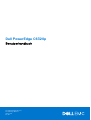 1
1
-
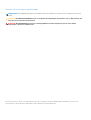 2
2
-
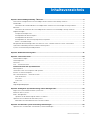 3
3
-
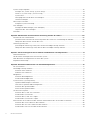 4
4
-
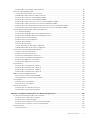 5
5
-
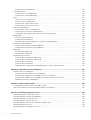 6
6
-
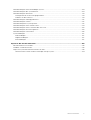 7
7
-
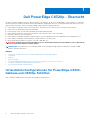 8
8
-
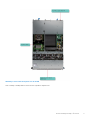 9
9
-
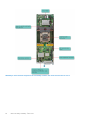 10
10
-
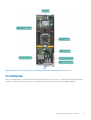 11
11
-
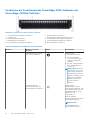 12
12
-
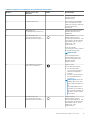 13
13
-
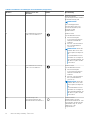 14
14
-
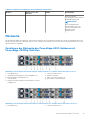 15
15
-
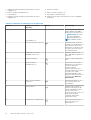 16
16
-
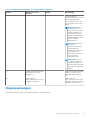 17
17
-
 18
18
-
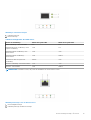 19
19
-
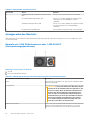 20
20
-
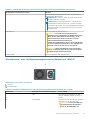 21
21
-
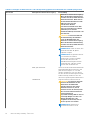 22
22
-
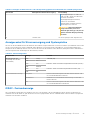 23
23
-
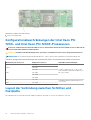 24
24
-
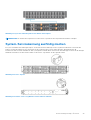 25
25
-
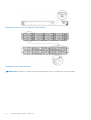 26
26
-
 27
27
-
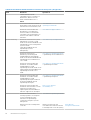 28
28
-
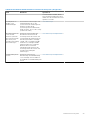 29
29
-
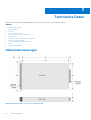 30
30
-
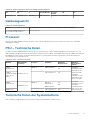 31
31
-
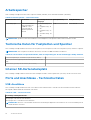 32
32
-
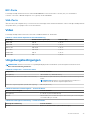 33
33
-
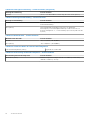 34
34
-
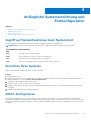 35
35
-
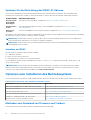 36
36
-
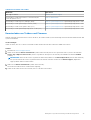 37
37
-
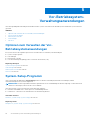 38
38
-
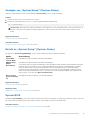 39
39
-
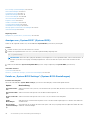 40
40
-
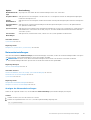 41
41
-
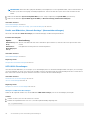 42
42
-
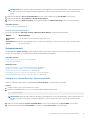 43
43
-
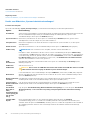 44
44
-
 45
45
-
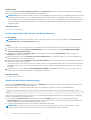 46
46
-
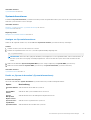 47
47
-
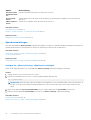 48
48
-
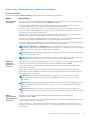 49
49
-
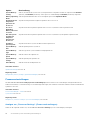 50
50
-
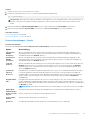 51
51
-
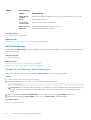 52
52
-
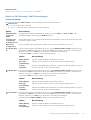 53
53
-
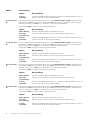 54
54
-
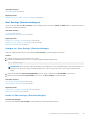 55
55
-
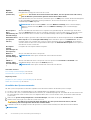 56
56
-
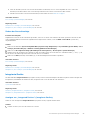 57
57
-
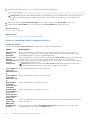 58
58
-
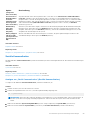 59
59
-
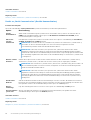 60
60
-
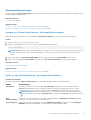 61
61
-
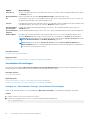 62
62
-
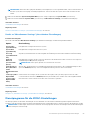 63
63
-
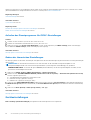 64
64
-
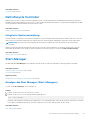 65
65
-
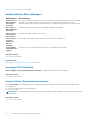 66
66
-
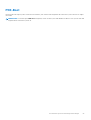 67
67
-
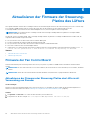 68
68
-
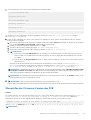 69
69
-
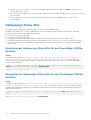 70
70
-
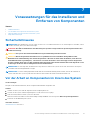 71
71
-
 72
72
-
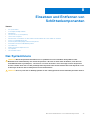 73
73
-
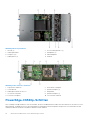 74
74
-
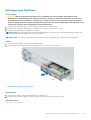 75
75
-
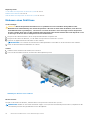 76
76
-
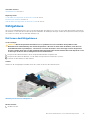 77
77
-
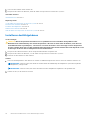 78
78
-
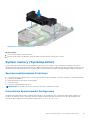 79
79
-
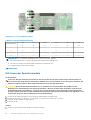 80
80
-
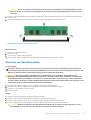 81
81
-
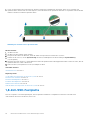 82
82
-
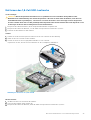 83
83
-
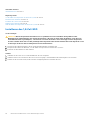 84
84
-
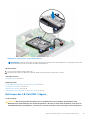 85
85
-
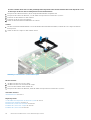 86
86
-
 87
87
-
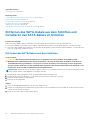 88
88
-
 89
89
-
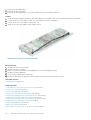 90
90
-
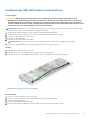 91
91
-
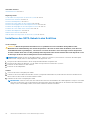 92
92
-
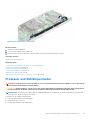 93
93
-
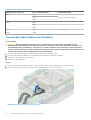 94
94
-
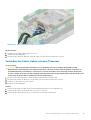 95
95
-
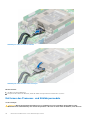 96
96
-
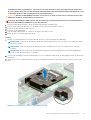 97
97
-
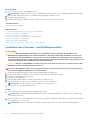 98
98
-
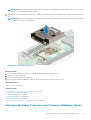 99
99
-
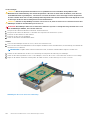 100
100
-
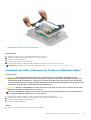 101
101
-
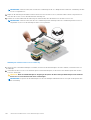 102
102
-
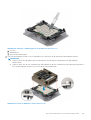 103
103
-
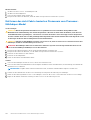 104
104
-
 105
105
-
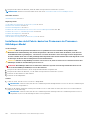 106
106
-
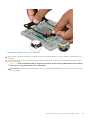 107
107
-
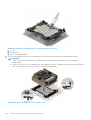 108
108
-
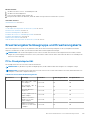 109
109
-
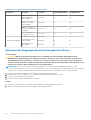 110
110
-
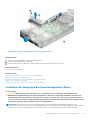 111
111
-
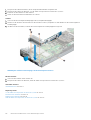 112
112
-
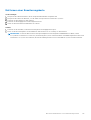 113
113
-
 114
114
-
 115
115
-
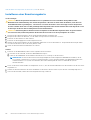 116
116
-
 117
117
-
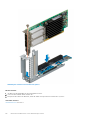 118
118
-
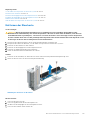 119
119
-
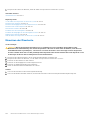 120
120
-
 121
121
-
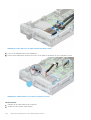 122
122
-
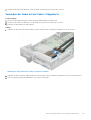 123
123
-
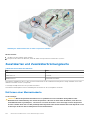 124
124
-
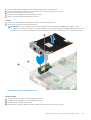 125
125
-
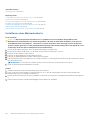 126
126
-
 127
127
-
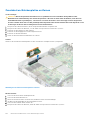 128
128
-
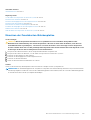 129
129
-
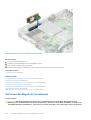 130
130
-
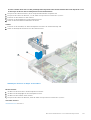 131
131
-
 132
132
-
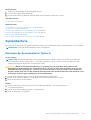 133
133
-
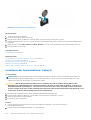 134
134
-
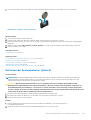 135
135
-
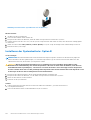 136
136
-
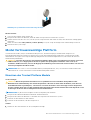 137
137
-
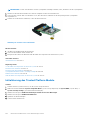 138
138
-
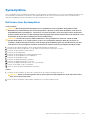 139
139
-
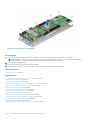 140
140
-
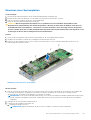 141
141
-
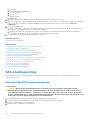 142
142
-
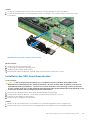 143
143
-
 144
144
-
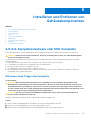 145
145
-
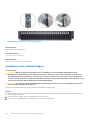 146
146
-
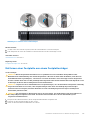 147
147
-
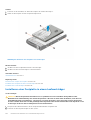 148
148
-
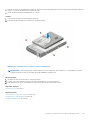 149
149
-
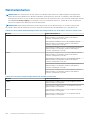 150
150
-
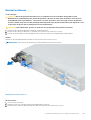 151
151
-
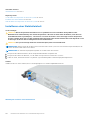 152
152
-
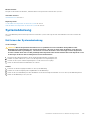 153
153
-
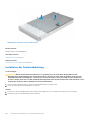 154
154
-
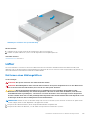 155
155
-
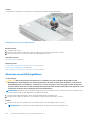 156
156
-
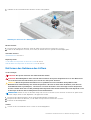 157
157
-
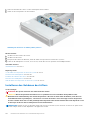 158
158
-
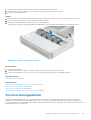 159
159
-
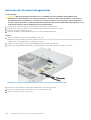 160
160
-
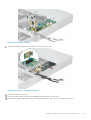 161
161
-
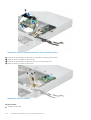 162
162
-
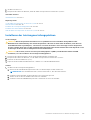 163
163
-
 164
164
-
 165
165
-
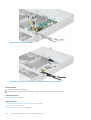 166
166
-
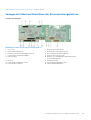 167
167
-
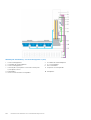 168
168
-
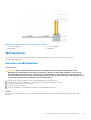 169
169
-
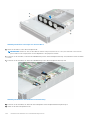 170
170
-
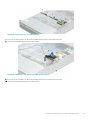 171
171
-
 172
172
-
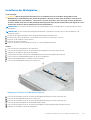 173
173
-
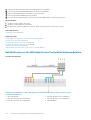 174
174
-
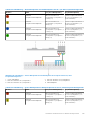 175
175
-
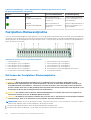 176
176
-
 177
177
-
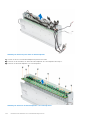 178
178
-
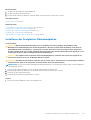 179
179
-
 180
180
-
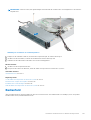 181
181
-
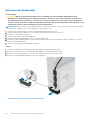 182
182
-
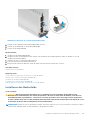 183
183
-
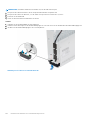 184
184
-
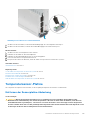 185
185
-
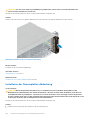 186
186
-
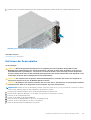 187
187
-
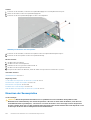 188
188
-
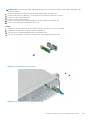 189
189
-
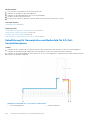 190
190
-
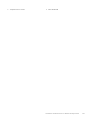 191
191
-
 192
192
-
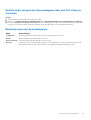 193
193
-
 194
194
-
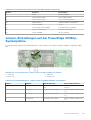 195
195
-
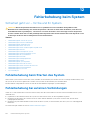 196
196
-
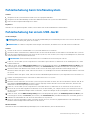 197
197
-
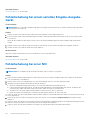 198
198
-
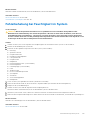 199
199
-
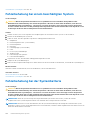 200
200
-
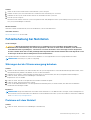 201
201
-
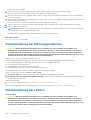 202
202
-
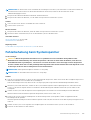 203
203
-
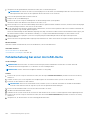 204
204
-
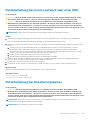 205
205
-
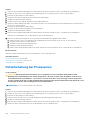 206
206
-
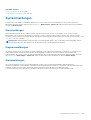 207
207
-
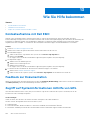 208
208
-
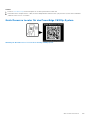 209
209
Dell PowerEdge C6320p Bedienungsanleitung
- Typ
- Bedienungsanleitung
Verwandte Artikel
-
Dell PowerEdge C6320p Bedienungsanleitung
-
Dell PowerEdge FX2/FX2s Bedienungsanleitung
-
Dell PowerEdge FM120x4 (for PE FX2/FX2s) Bedienungsanleitung
-
Dell XC6320 Hyper-converged Appliance Bedienungsanleitung
-
Dell PowerEdge FC430 Bedienungsanleitung
-
Dell PowerEdge C6420 Bedienungsanleitung
-
Dell PowerEdge MX7000 Bedienungsanleitung
-
Dell PowerEdge C6320 Bedienungsanleitung
-
Dell PowerEdge C6400 Bedienungsanleitung
-
Dell PowerEdge C6320 Bedienungsanleitung